Mac 上的 GeForce Now
GeForce Now 是 NVIDIA 提供的雲遊戲服務,允許用戶從雲端的虛擬計算機流式傳輸遊戲。在 Mac 上使用 GeForce Now 時,您將能夠像安裝在 macOS 上一樣玩您想要的遊戲,而無需實際下載。這帶來了幾個主要優勢:
第一個是無論遊戲要求有多高,只要您的 Mac 滿足使用 GeForce 的要求,您仍然可以玩它現在(見下文)。第二個優勢是,通過 Mac 上的 GeForce Now,您可以玩不支持 macOS 的遊戲。第三,GeForce Now 會佔用很少的驅動器空間,因此如果您沒有太多可用存儲空間,但又想玩大容量的遊戲,此服務可以幫助您做到這一點,而無需刪除數據以釋放增加更多空間。
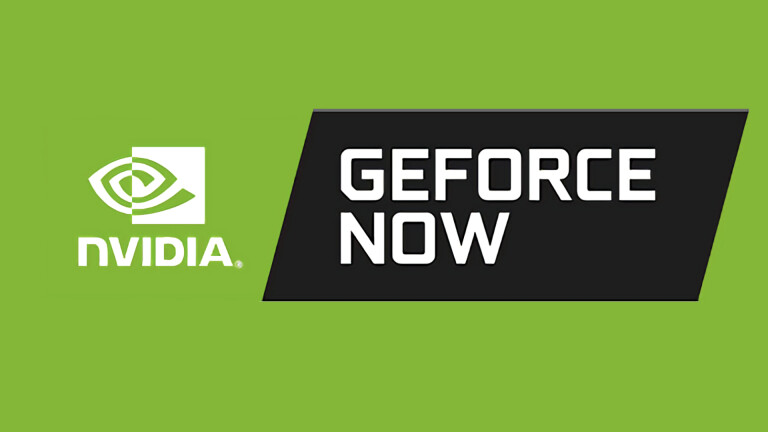
GeForce Now 可以在 Mac 上運行嗎?
是的,GeForce Now 可以在運行 macOS 10.11 或更高版本的 Mac 計算機上運行。要使用該服務,您需要從 NVIDIA 網站下載並安裝 GeForce Now 應用程序。安裝該應用程序後,您可以使用您的 GeForce Now 帳戶登錄並將游戲從雲端流式傳輸到您的 Mac。請注意,要流式傳輸遊戲,您需要穩定快速的互聯網連接,以確保流暢無延遲的遊戲體驗。此外,您需要擁有自己想玩的遊戲(當然,免費遊戲除外),因為 GeForce Now 不提供直接訪問遊戲的權限。
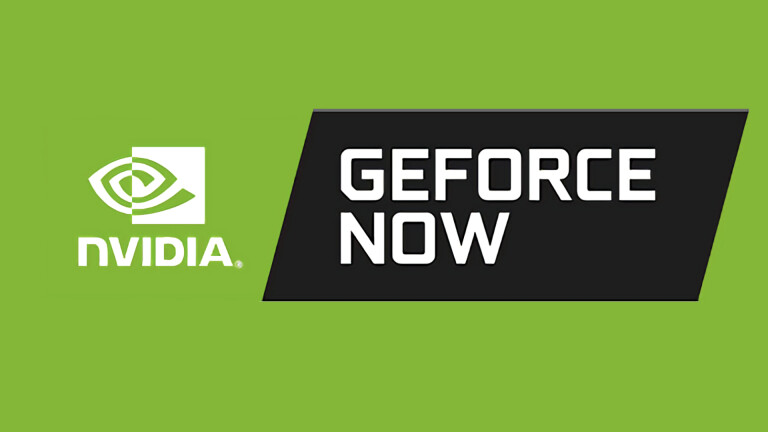
最後但同樣重要的是,GeForce Now 有一個免費訂閱計劃,它支持遊戲時間限制為 1 小時。因此,如果您是休閒遊戲玩家並且不經常玩遊戲,那麼這可能適合您。如果沒有,有兩個付費選項可以延長游戲會話的持續時間以滿足您的遊戲需求。
GeForce Now for Mac
有許多遊戲可以在 Mac 上原生運行,雖然有些運行流暢,但有些則需要稍微調整一下才能獲得相對較好的體驗。幸運的是,GeForce Now for Mac 在性能方面消除了這些擔憂。
因此,如果您想學習如何使用它玩 Windows 遊戲,您可以按照以下說明進行操作:
作為初學者步驟,請務必在 Steam 上註冊 如果你還沒有這樣做,因為你需要有一個 Steam 帳戶。如果你想玩的遊戲在 Steam 上不可用,但在其他遊戲商店上可用,你必須在那裡註冊.接下來,您需要購買您想要玩的遊戲(除非它是免費遊戲)。之後,訪問 GeForce Now 站點,點擊立即加入,然後選擇下方的加入按鈕您要註冊的訂閱計劃。
完成後,您需要創建一個帳戶並填寫所需的付款詳細信息,如果您選擇付費計劃。之後,轉到您的電子郵件並確認註冊,然後返回 GeForce Now 站點並再次登錄。進入您的 GeForce Now 帳戶後,單擊 GeForce Now按鈕,向下滾動到快速鏈接部分,然後選擇下載應用。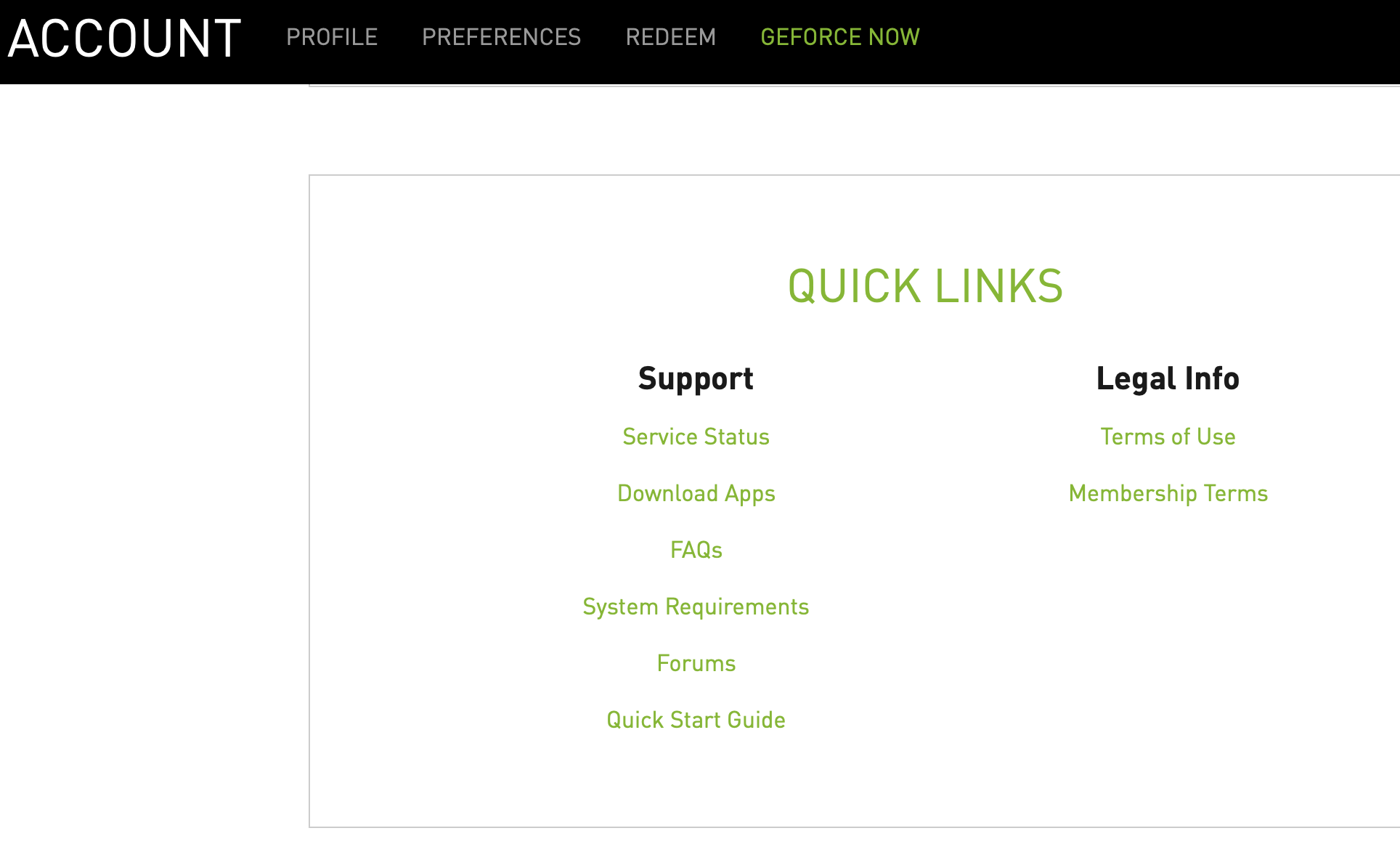
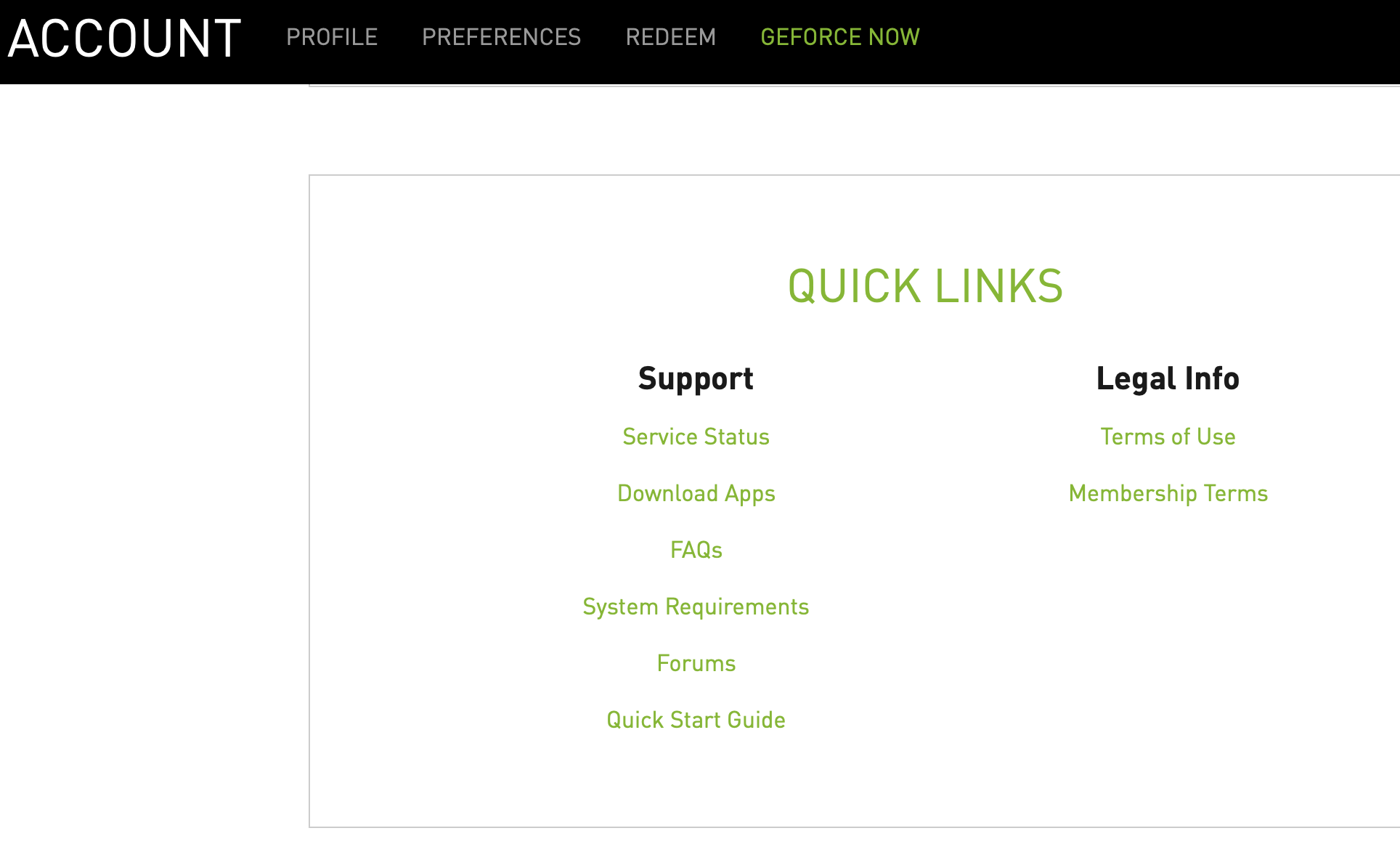 接下來,下載適用於 macOS 的 GeForce Now 應用程序,打開安裝文件,並通過 dra 安裝應用程序將其圖標添加到應用程序文件夾圖標。立即從您的應用程序文件夾啟動 GeForce,輸入您的帳戶,然後在搜索欄中搜索您想要玩的遊戲。
接下來,下載適用於 macOS 的 GeForce Now 應用程序,打開安裝文件,並通過 dra 安裝應用程序將其圖標添加到應用程序文件夾圖標。立即從您的應用程序文件夾啟動 GeForce,輸入您的帳戶,然後在搜索欄中搜索您想要玩的遊戲。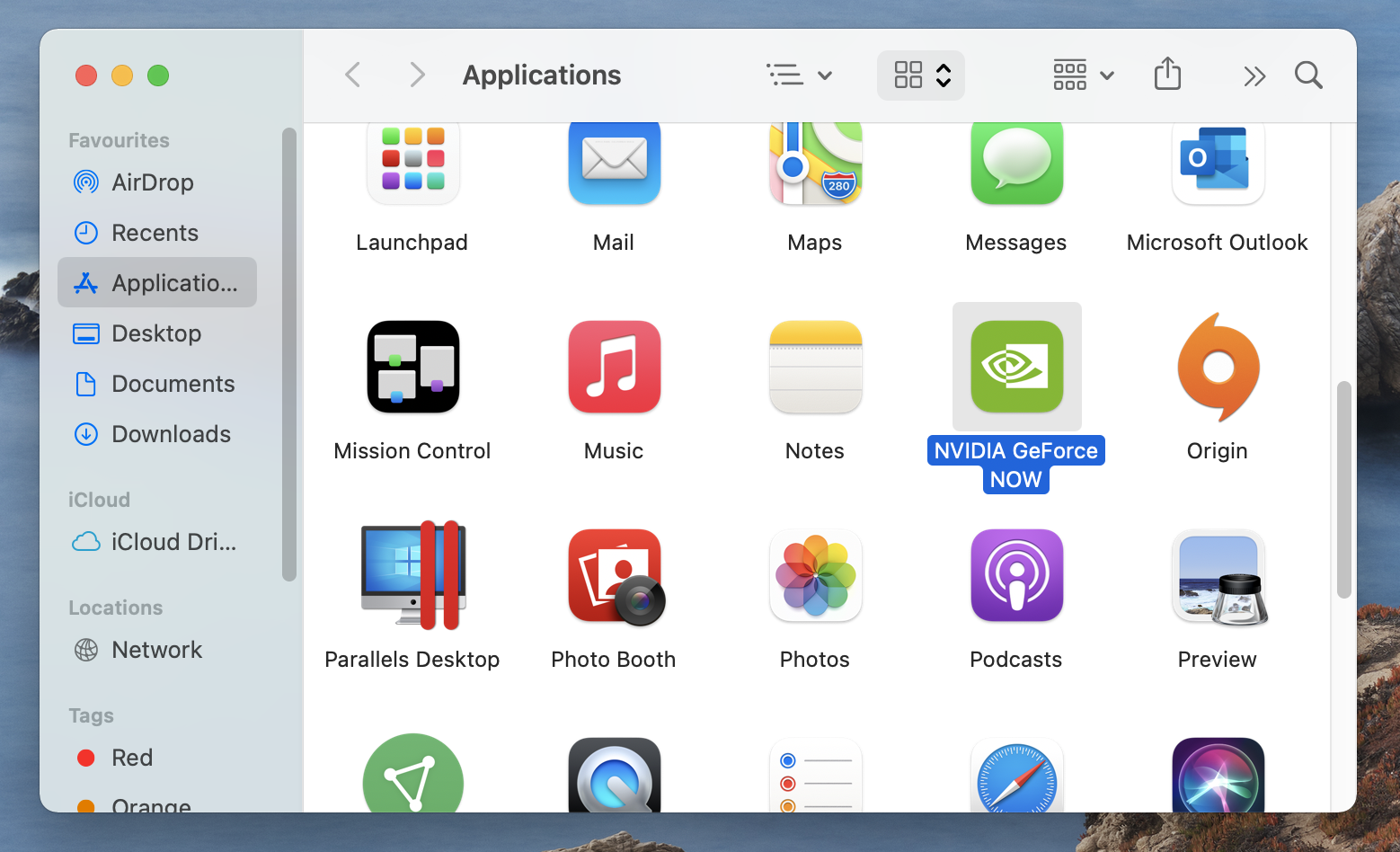
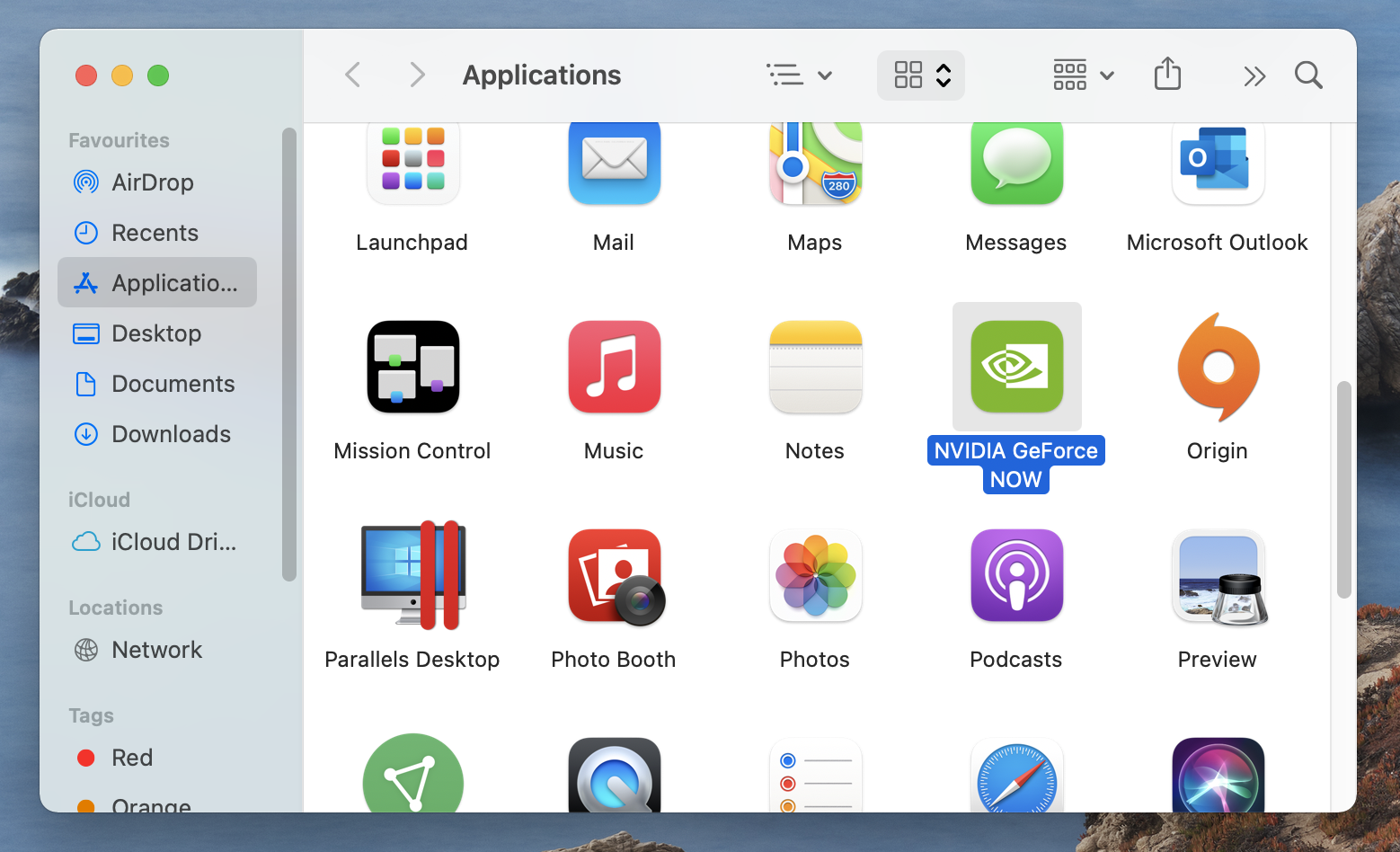
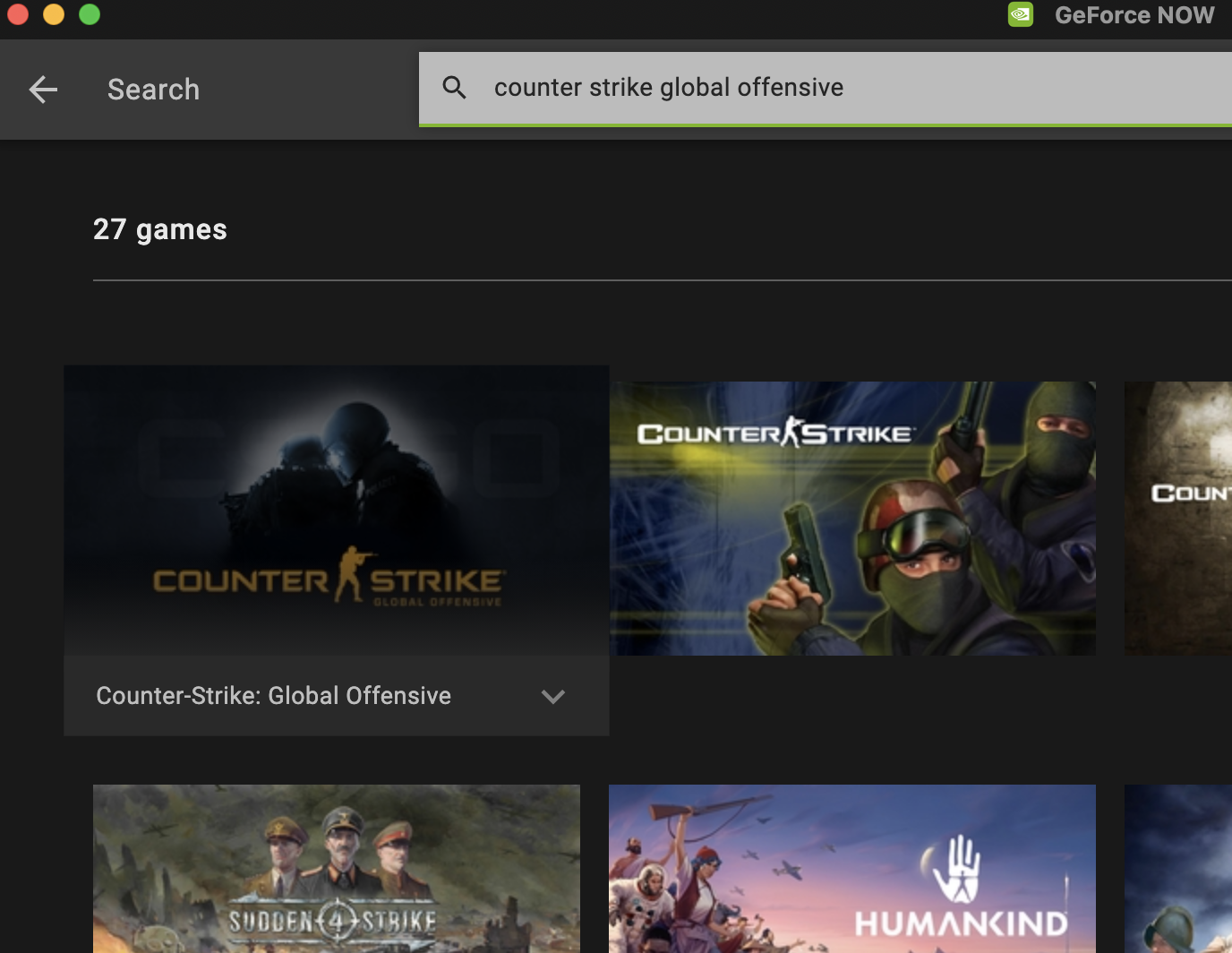
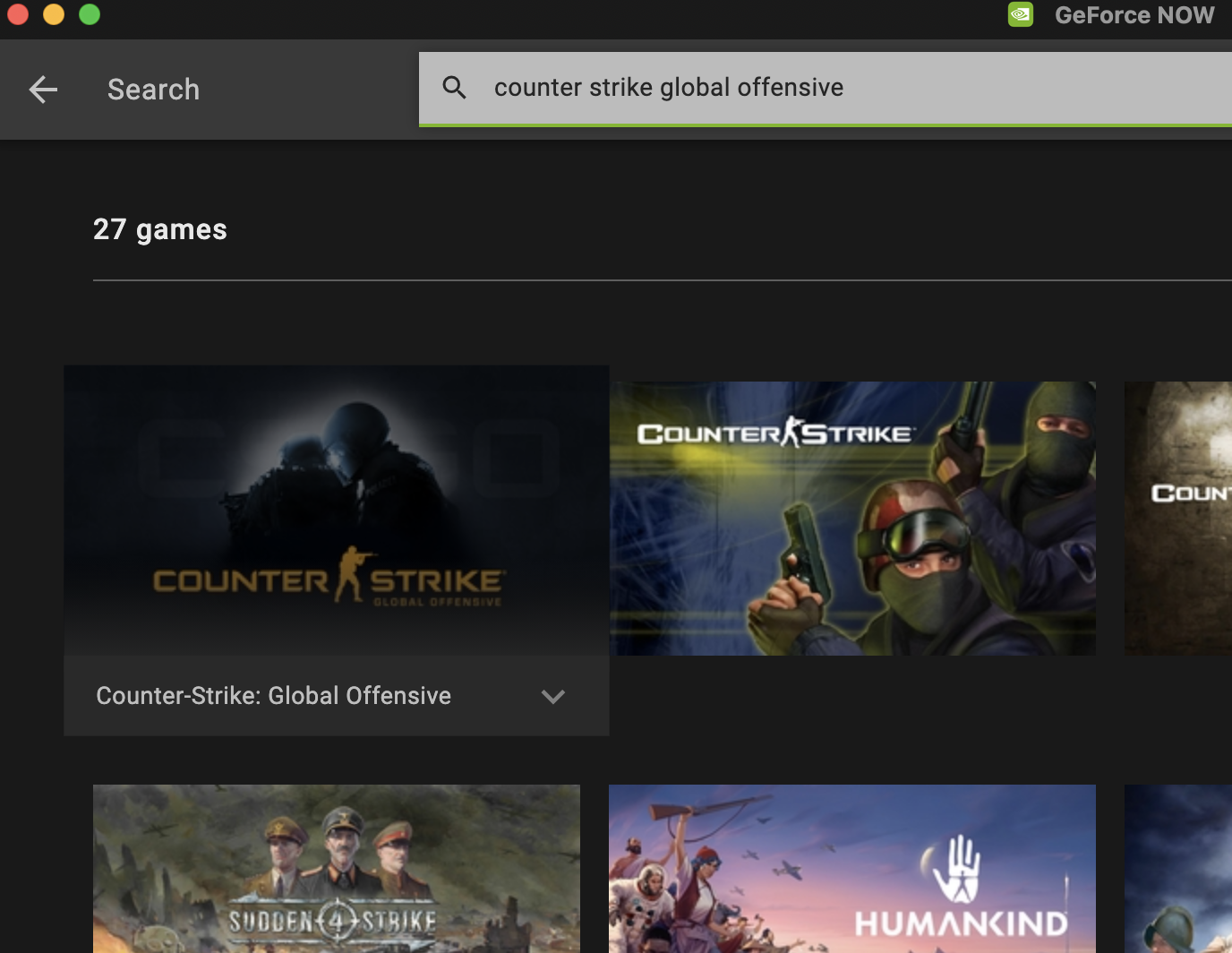 選擇遊戲,點擊播放,然後在彈出窗口中單擊繼續。
選擇遊戲,點擊播放,然後在彈出窗口中單擊繼續。
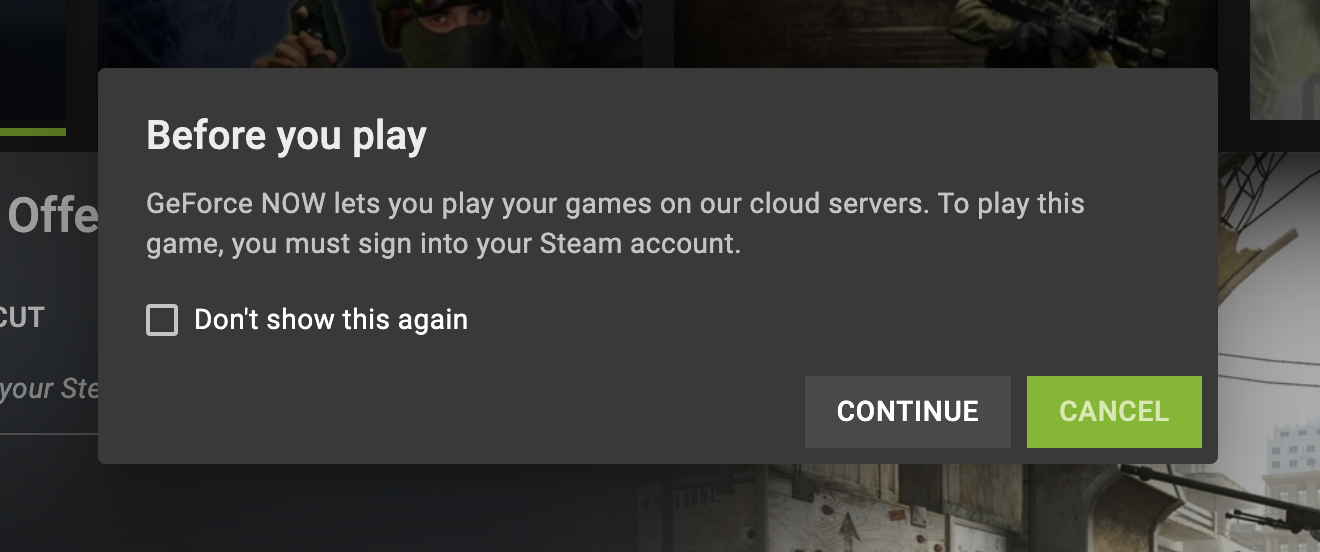
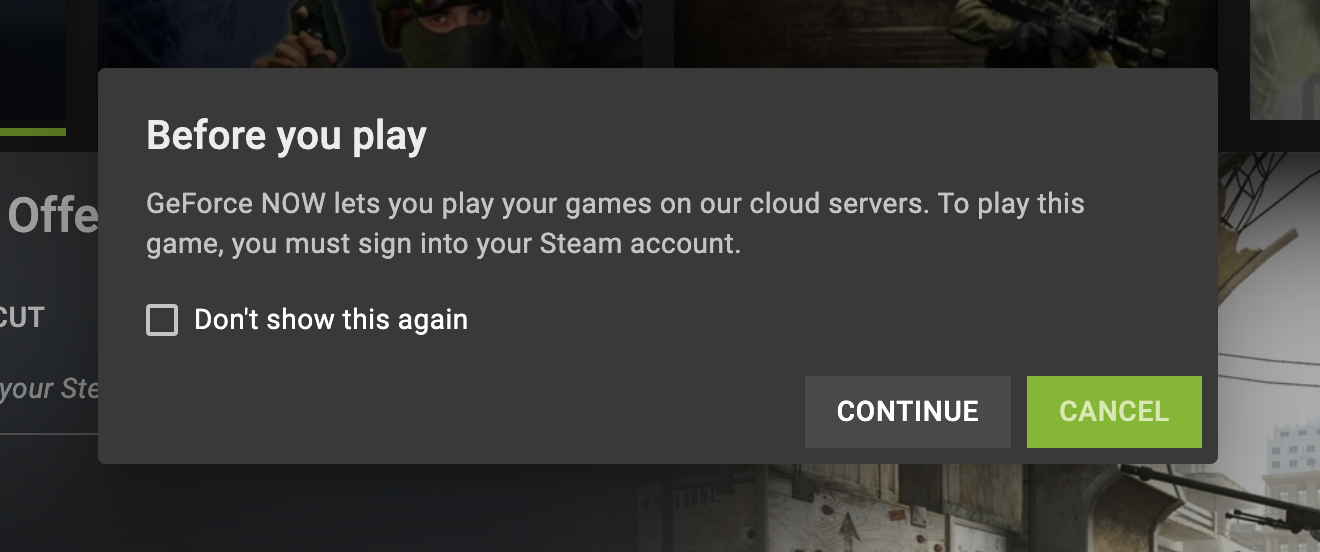 您應該等待 GeForce Now 測試您的連接。如果您收到一條消息,提示您的互聯網可能不足以進行雲遊戲,您可以忽略該消息並點擊繼續開始玩遊戲。但是請注意,如果您收到這樣的警告,您可能會在玩遊戲時遇到很多延遲,或者如果您的互聯網連接不好,遊戲可能無法玩。遊戲開始前的最後一步是連接您的 GeForce現在到您的 Steam 帳戶。為此,請輸入您的 Steam 用戶名和密碼,遊戲應該會在 GeForce Now 應用程序中啟動。
您應該等待 GeForce Now 測試您的連接。如果您收到一條消息,提示您的互聯網可能不足以進行雲遊戲,您可以忽略該消息並點擊繼續開始玩遊戲。但是請注意,如果您收到這樣的警告,您可能會在玩遊戲時遇到很多延遲,或者如果您的互聯網連接不好,遊戲可能無法玩。遊戲開始前的最後一步是連接您的 GeForce現在到您的 Steam 帳戶。為此,請輸入您的 Steam 用戶名和密碼,遊戲應該會在 GeForce Now 應用程序中啟動。